菜鸟必备:3dsMax的10种贴图方法
第四篇:混合式材质的运用(先看一下效果)
首先进入混合模式

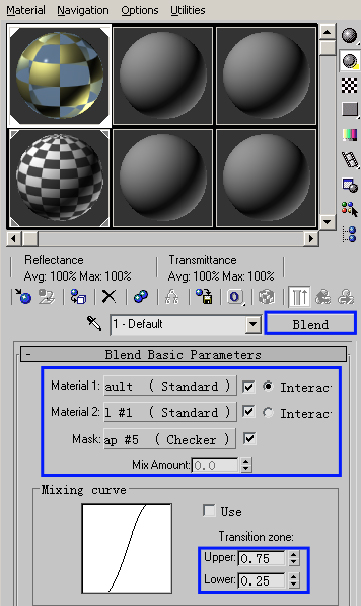
先选材质一,将参数如图改完
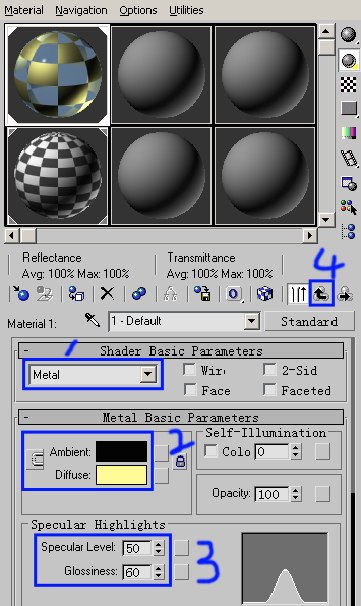
选取材质二,它的改动就多一些,因为主要想表现半透明效果

最后,再次回到混合界面中,选取材质二下面的贴图材质,图片选为棋盘
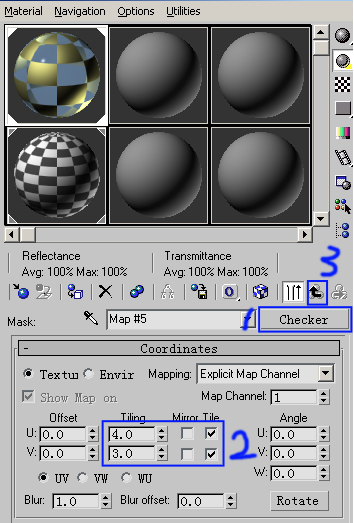
第五篇:复合式材质的运用

第一步,进入复合模式界面,再依次选取材质一和材质二,并将它们改为
Standard(标准)
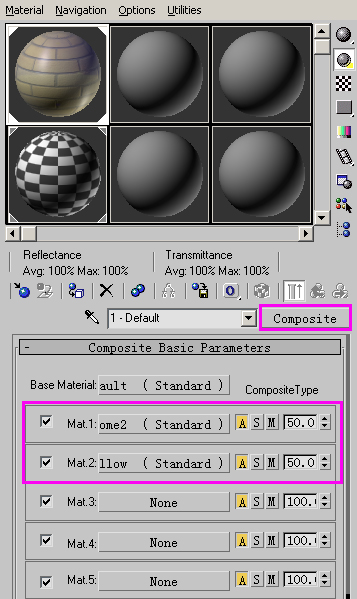
选中材质一,进行如下修改
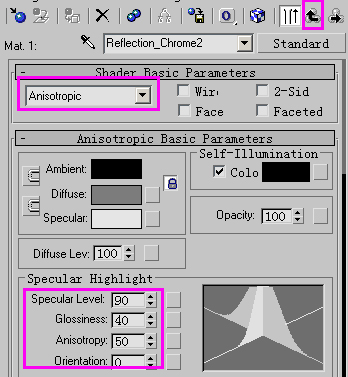
在材质一中的Map中,选中反射贴图,将选取图片
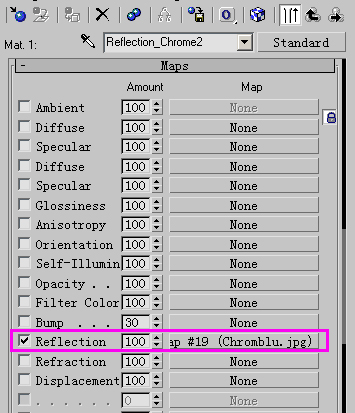
反射贴图的图片在MAX自带中均有,大家可以任选
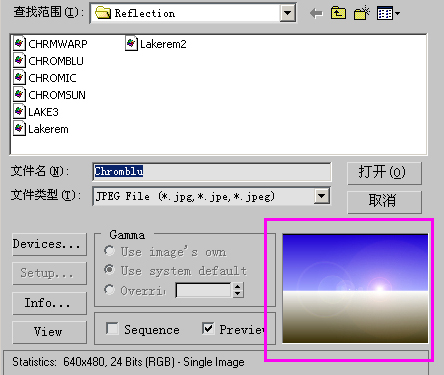
现在来设定材质二,基本不做什么改变。
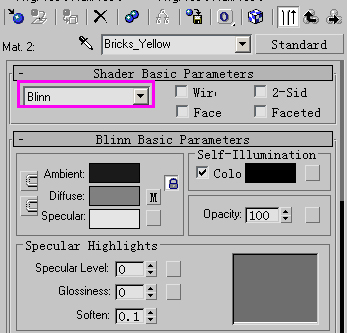
材质二在Map贴图中选了两项,一项是Diffuse漫反射贴图,另一项是Bump凹凸贴图,为的是配合做出立体纹路效果。可以将漫反射贴图中的图片在选好之后,直接拖到凹凸贴图中即可完成复制。
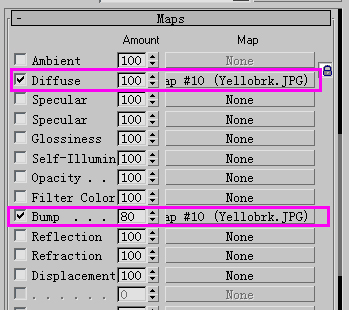
进入漫反射贴图中,选中相对应的图片。
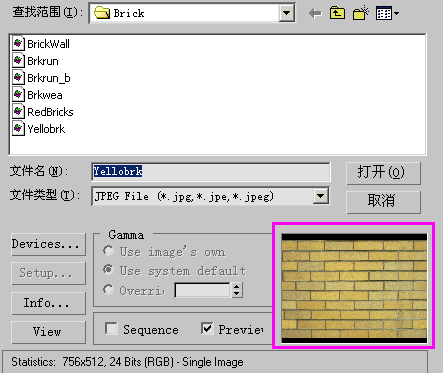
最后说明一下
在明亮基本参数中主要有八种模式:
1、Anisotropic 主要产生不规则高亮发光点,用于头发、玻璃、金属刷光
2、Blinn 修正Phong表面反射光强度,较为柔和,常用于塑料、凹凸、透空、发光大理石地板及玻璃。
3、Metal 金属性表面,无反射点,主要用于金属。
4、Multi-Layer 有两个明亮反射点控制,有层次,用于复杂且高度擦亮的金属。
5、Oren-Nayar-Nlinn 包括了扩散层次及粗糙度,无光泽,用于纺织品、布料及泥土。
6、Phong 强光点及法向量圆形光点,较为常用的一种模式,用于塑料、凹凸、透空、发光大理石地板及玻璃。
7、Strauss 金属性,用于金属及混合塑料。
8、Translucent Shader 半透明,用于霜面、蚀刻玻璃。
第六篇:石材风化效果应用,效果如图

第一步
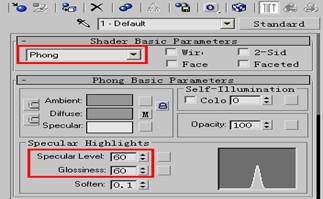
第二步
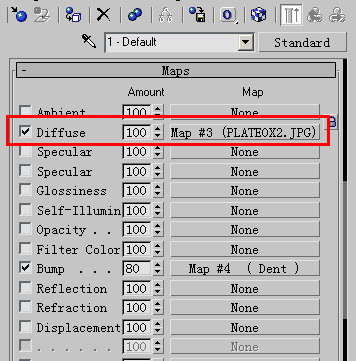
第三步
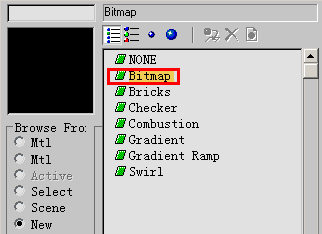
第四步

第五步要在Bump中选择Dent凹痕。
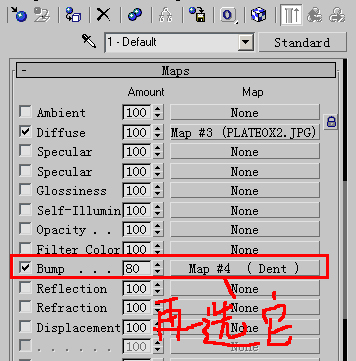
第六步
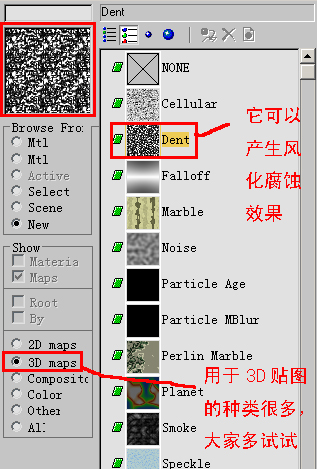
相关文章

3Dmax模型面怎么添加不规则的贴图? 给模型面单独添加贴图的技巧
3Dmax模型面怎么添加不规则的贴图?3Dmax建模的模型的一个面的指定形状中添加贴图,该怎么操作呢?下面我们就来看看3Dmax给模型面单独添加贴图的技巧2022-02-09
3dmax渐变贴图怎么制作? 3dmax做上下渐变贴图的技巧
3dmax渐变贴图怎么制作?3dmax中需要一个渐变的贴图,该怎么制作上下渐变贴图呢?下面我们就来看看3dmax做上下渐变贴图的技巧,详细请看下文介绍2021-12-10
3dsMax怎么创建建筑涂层材料? 3dsMax涂层材质参数的设置方法
3dsMax怎么创建建筑涂层材料?3dsMax中想要创建一些常见的材质,该怎么制作涂层材质呢?下面我们就来看看3dsMax涂层材质参数的设置方法2021-09-26 3dmax怎么给模型添加超级玛丽贴图?3dmax中想要给模型添加贴图,3dmax中怎么贴图呢?下面我们就来看看3dmax贴图技巧,详细请看下文介绍2021-08-04
3dmax怎么给模型添加超级玛丽贴图?3dmax中想要给模型添加贴图,3dmax中怎么贴图呢?下面我们就来看看3dmax贴图技巧,详细请看下文介绍2021-08-04 3Dmax怎么创建餐桌布?3Dmax中想要创建一个桌布,该怎么创建桌布呢?下面我们就来看看3Dmax桌布的制作方法,需要的朋友可以参考下2019-12-12
3Dmax怎么创建餐桌布?3Dmax中想要创建一个桌布,该怎么创建桌布呢?下面我们就来看看3Dmax桌布的制作方法,需要的朋友可以参考下2019-12-12
3dmax中材质丢了/不见了怎么办?3dsmax材质贴图找回教程
3dsmax模型中的材质贴图是必不可少的一项功能,那么,在3dmax中材质丢了/不见了怎么办?如何找回呢?对此,本文就为大家带来了3dsmax材质贴图找回教程,需要的朋友可以参考2019-10-15 3Dmax怎么设置黑酸枝材质参数?3Dmax中可以制作出各种材质,今天我们就来看看使用3Dmax制作黑酸枝材质的方法,需要的朋友可以参考下2019-07-16
3Dmax怎么设置黑酸枝材质参数?3Dmax中可以制作出各种材质,今天我们就来看看使用3Dmax制作黑酸枝材质的方法,需要的朋友可以参考下2019-07-16 3Dmax怎么快速制作缅甸花梨木材质?3Dmax中想要创建缅甸花梨木材质,该怎么设置这个材质参数呢?下面我们就来看看详细的教程,需要的朋友可以参考下2019-07-14
3Dmax怎么快速制作缅甸花梨木材质?3Dmax中想要创建缅甸花梨木材质,该怎么设置这个材质参数呢?下面我们就来看看详细的教程,需要的朋友可以参考下2019-07-14 3Dmax怎么制作紫檀木材质?3Dmax创建材质的时候,想要创建比较高贵的紫檀木材质,该怎么设置参数呢?下面我们就来看看详细的教程,需要的朋友可以参考下2019-07-12
3Dmax怎么制作紫檀木材质?3Dmax创建材质的时候,想要创建比较高贵的紫檀木材质,该怎么设置参数呢?下面我们就来看看详细的教程,需要的朋友可以参考下2019-07-12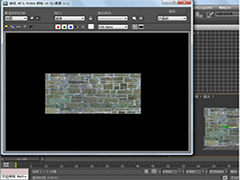 3Dmax怎么使用天空贴图?3Dmax中想要使用天空贴图,该怎么操作呢?下面我们就来看看详细的教程,需要的朋友可以参考下2019-06-04
3Dmax怎么使用天空贴图?3Dmax中想要使用天空贴图,该怎么操作呢?下面我们就来看看详细的教程,需要的朋友可以参考下2019-06-04











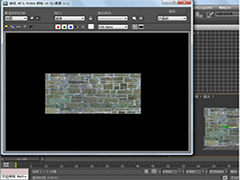
最新评论